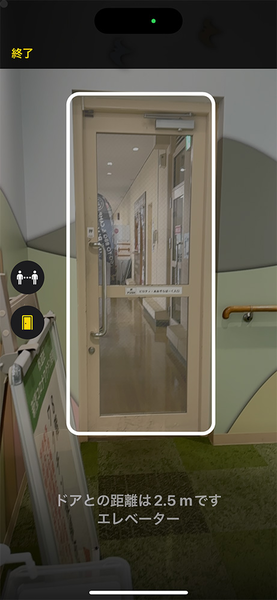みんなに役立つ! iPhoneの「アクセシビリティ」機能を知ってほしい
2022年12月07日 12時00分更新
iPhoneのカメラがデジタル虫メガネになる「拡大鏡」
最新のiOS 16には一般の方々がiPhoneで便利に使えるアクセシビリティ機能が揃っています。まずは「拡大鏡」を紹介します。
拡大鏡はiPhoneのカメラを活用する「デジタル虫メガネ」です。拡大鏡を起動してiPhoneのカメラを向けた対象を何でも拡大表示できます。「検出モード」ではiPhoneのカメラとセンサー、デバイス上の機械学習エンジンが連動して「人」と「ドア」が検出できます。
拡大鏡はiPhoneのコントロールセンターに常時表示して、必要な時に素速く呼び出せます。「設定」アプリから「コントロールセンター」を開き、拡大鏡のコントロールを追加しましょう。
コントロールセンターから拡大鏡を立ち上げて、歯車の形をした機能の設定アイコンをタップすると、一番下に人とドアの「検出」を選べるメニューが表示されます。
検出モードは拡大鏡の副コントロールメニュー画面に並ぶ四角いアイコンをタップすると起動します。画面左側のアイコンから人、またはドアの検出を選択します。対象を検出した場合のフィードバックは、イヤホンなどBluetoothオーディオ機器を装着している状態で「音」を確認したり、iPhoneを小刻みに振動させる「触覚」などが選べます。「読み上げ」をオンにすると、検出したドアに書かれている「閉館」など標識の記載を音声で知らせてくれます。
週刊アスキーの最新情報を購読しよう
本記事はアフィリエイトプログラムによる収益を得ている場合があります